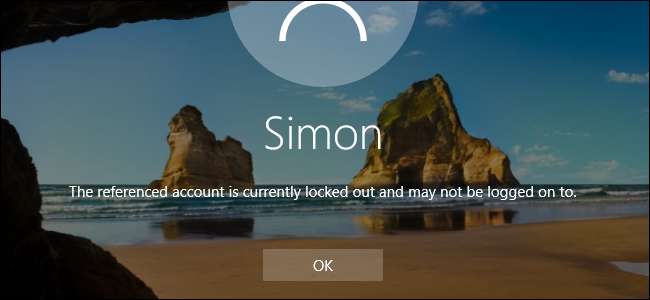
Se sei preoccupato che qualcuno cerchi di indovinare la tua password di Windows, puoi fare in modo che Windows blocchi temporaneamente i tentativi di accesso dopo un numero specifico di tentativi falliti.
Supponendo che tu non abbia configurato Windows su accedi automaticamente , Windows consente un numero illimitato di tentativi di password per gli account utente locali nella schermata di accesso. Sebbene sia utile se non ricordi la tua password, offre anche ad altre persone che hanno accesso fisico al tuo PC un numero illimitato di tentativi di accesso. Sebbene ci siano ancora modi in cui le persone possono aggirare o reimpostare una password , configurare il PC per sospendere temporaneamente i tentativi di accesso dopo diversi tentativi falliti può almeno aiutare a prevenire tentativi di intrusione casuali se si utilizza un account utente locale. Ecco come configurarlo.
RELAZIONATO: Come fare in modo che il tuo PC Windows 10, 8 o 7 acceda automaticamente
Un paio di brevi note prima di iniziare. L'utilizzo di questa impostazione può consentire a qualcuno di prenderti in giro inserendo più volte la password in modo errato e quindi bloccandoti fuori dal PC per un po '. Sarebbe saggio avere un altro account amministratore in grado di sbloccare l'account normale.
Inoltre, queste impostazioni si applicano solo a account utente locali e non funzionerà se accedi a Windows 8 o 10 utilizzando un account Microsoft. Se desideri utilizzare le impostazioni di blocco, è necessario ripristina il tuo account Microsoft in locale primo. Se preferisci continuare a utilizzare il tuo account Microsoft, puoi andare al tuo pagina delle impostazioni di sicurezza e accedi. Lì potrai modificare cose come l'aggiunta della verifica in due passaggi, la configurazione di dispositivi affidabili e altro ancora. Sfortunatamente, non esiste un'impostazione di blocco per gli account Microsoft che funzioni come quella che tratteremo qui per gli account locali. Tuttavia, queste impostazioni funzioneranno perfettamente per gli account utente locali in Windows 7, 8 e 10.
RELAZIONATO: Tutte le funzionalità che richiedono un account Microsoft in Windows 10
Utenti domestici: imposta un limite di accesso con il prompt dei comandi
Se utilizzi un'edizione Home di Windows, dovrai utilizzare il prompt dei comandi per impostare un limite ai tentativi di accesso. Puoi anche impostare il limite in questo modo se stai usando un'edizione Pro o Enterprise di Windows, ma se stai usando una di queste edizioni puoi farlo molto più facilmente usando l'Editor Criteri di gruppo locali (che tratteremo un po 'più avanti in questo articolo).
Tieni presente che dovrai completare tutte le seguenti istruzioni o potresti finire per bloccarti completamente.
Per iniziare, dovrai aprire il prompt dei comandi con privilegi di amministratore. Fare clic con il pulsante destro del mouse sul menu Start (o premere Windows + X sulla tastiera) per aprire il menu Power Users, quindi fare clic su "Prompt dei comandi (amministratore)".
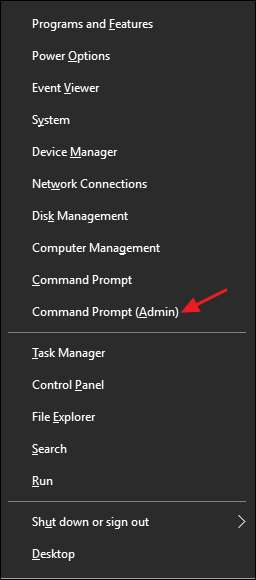
Nota : Se vedi PowerShell invece di Prompt dei comandi nel menu Power Users, si tratta di un'opzione avvenuta con l'estensione Creators Update per Windows 10 . È molto facile tornare a mostrare il prompt dei comandi nel menu Power Users se lo desideri, oppure puoi provare PowerShell. Puoi fare praticamente tutto in PowerShell che puoi fare nel prompt dei comandi, oltre a molte altre cose utili.
RELAZIONATO: Come ripristinare il prompt dei comandi nel menu Power Users di Windows + X.
Al prompt, digita il seguente comando e poi premi Invio:
conti netti
Questo comando elenca la tua policy password corrente, che per impostazione predefinita dovrebbe essere "Lockout threshold: Never, ” il che significa che il tuo account non ti bloccherà, indipendentemente dal numero di volte in cui una password viene inserita in modo errato.
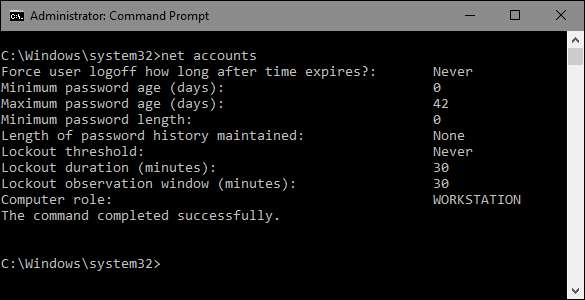
Inizierai impostando la soglia di blocco sul numero di tentativi di accesso non riusciti che desideri consentire prima che l'accesso venga bloccato temporaneamente. Puoi impostare il numero come preferisci, ma ti consigliamo di impostarlo almeno su tre. In questo modo, hai spazio per digitare accidentalmente la password sbagliata una o due volte prima di chiuderti fuori. Basta digitare il seguente comando, sostituendo il numero alla fine con il numero di tentativi di password non riusciti che si desidera consentire.
conti netti / soglia di blocco: 3

Ora imposterai una durata del blocco. Questo numero specifica per quanto tempo, in minuti, un account verrà bloccato se viene raggiunta la soglia per i tentativi di password non riusciti. Consigliamo 30 minuti, ma qui puoi impostare quello che preferisci.
conti netti / durata blocco: 30
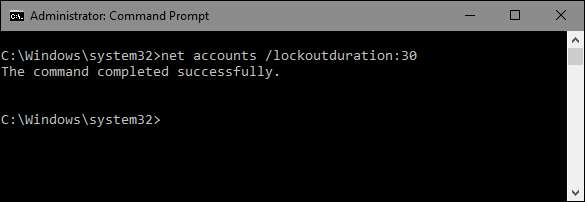
Infine, imposterai una finestra di blocco. Questo numero specifica quanti minuti devono trascorrere prima che il contatore dei tentativi di password non riusciti venga reimpostato, supponendo che la soglia di blocco effettiva non venga raggiunta. Quindi, ad esempio, supponiamo che la durata del blocco sia di 30 minuti e la soglia di blocco sia di tre tentativi. È possibile inserire due password errate, attendere 30 minuti dopo l'ultimo tentativo di password errata e quindi eseguire altri tre tentativi. Impostare la finestra di blocco utilizzando il seguente comando, sostituendo il numero alla fine con il numero di minuti che si desidera utilizzare. Ancora una volta, riteniamo che 30 minuti siano una buona quantità di tempo.
account netti / finestra di blocco: 30
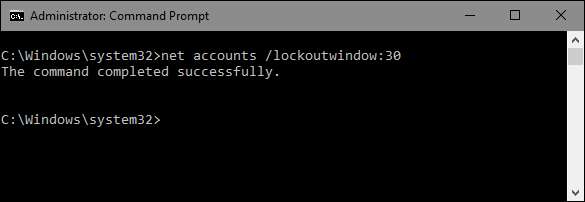
Quando hai finito, puoi utilizzare nuovamente il comando net accounts per rivedere le tue impostazioni. Dovrebbero assomigliare alle impostazioni seguenti, a seconda di ciò che hai scelto.
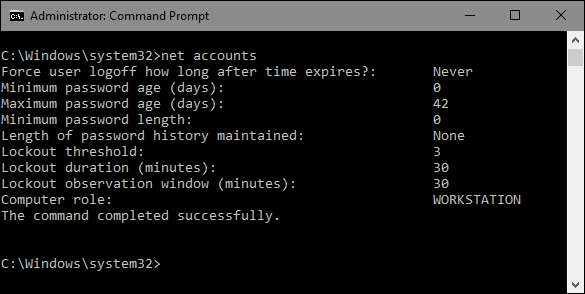
Ora sei pronto. Il tuo account impedirà automaticamente alle persone di accedere se la password viene inserita in modo errato troppe volte. Se desideri modificare o rimuovere le impostazioni, ripeti i passaggi con le nuove opzioni che desideri.
Ed ecco come funziona in pratica. La schermata di accesso non fornisce alcuna indicazione che sia presente una soglia di blocco o quanti tentativi hai. Tutto apparirà come sempre finché non inserisci un numero sufficiente di tentativi di password non riusciti per raggiungere la soglia. A quel punto, ti verrà dato il seguente messaggio. E ancora, non ci sono indicazioni su quanto tempo l'account è bloccato.
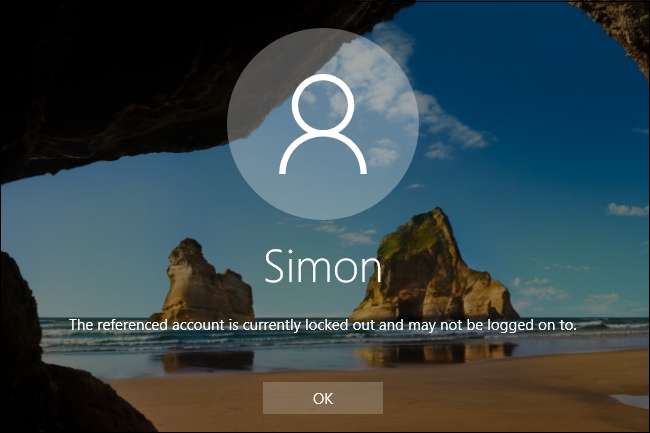
Se vuoi disattivare l'impostazione, tutto ciò che devi fare è tornare a un prompt dei comandi amministrativo e impostare la soglia dell'account su 0 utilizzando il seguente comando.
conti netti / soglia di blocco: 0
Non devi preoccuparti delle altre due impostazioni. Quando si imposta la soglia di blocco su 0, la durata del blocco e le impostazioni della finestra di blocco diventano inapplicabili.
Utenti Pro ed Enterprise: imposta un limite di accesso con Editor Criteri di gruppo locali
Se utilizzi un'edizione Pro o Enterprise, il modo più semplice per impostare un limite di accesso è con l'Editor Criteri di gruppo locali. Una nota importante, però: se il tuo PC fa parte di una rete aziendale, è molto probabile che le impostazioni dei criteri di gruppo che regolano il limite di accesso siano già impostate a livello di dominio e sostituiranno tutto ciò che hai impostato nei criteri di gruppo locali. E se fai parte di una rete aziendale, dovresti sempre verificare con il tuo amministratore prima di apportare modifiche come questa, comunque.
La politica di gruppo è uno strumento potente. Se non l'hai mai usato prima, ti suggeriamo di saperne di più cosa può fare prima di iniziare. Inoltre, se vuoi applicare un criterio solo a utenti specifici su un PC, dovrai eseguire alcuni passaggi aggiuntivi per configurare le cose.
RELAZIONATO: Utilizzo dell'Editor criteri di gruppo per modificare il tuo PC
Per aprire l'Editor Criteri di gruppo locali, premi Start, digita "gpedit.msc", quindi fai clic sul risultato. In alternativa, se desideri applicare il criterio a utenti o gruppi specifici, apri il file File MSC che hai creato per quegli utenti.
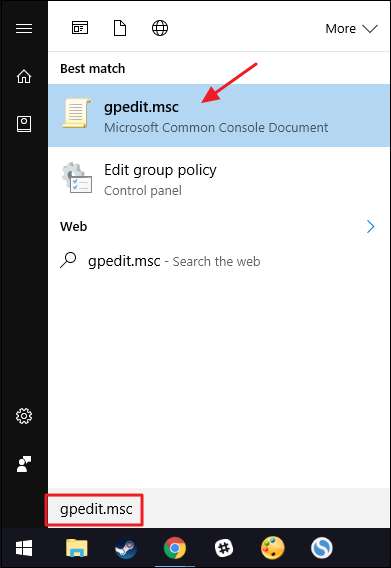
Nell'Editor criteri di gruppo locali, sul lato sinistro, eseguire il drill-down su Configurazione computer> Impostazioni di Windows> Impostazioni di sicurezza> Criteri account> Criterio blocco account. Sul lato destro, fai doppio clic sull'impostazione "Soglia di blocco account".
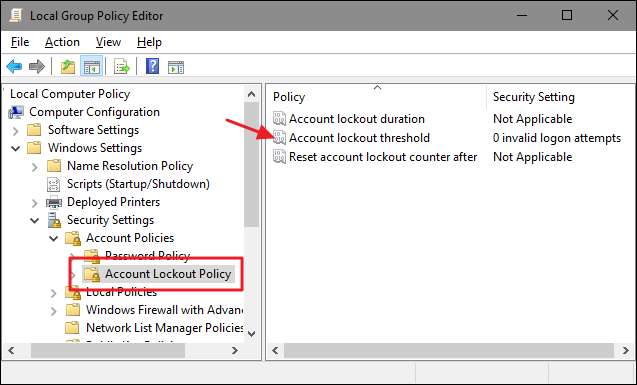
Nella finestra delle proprietà dell'impostazione, tieni presente che per impostazione predefinita è impostato "0 tentativi di accesso non validi", il che significa effettivamente che l'impostazione è disattivata. Per cambiarlo, seleziona un nuovo numero maggiore di uno. Ti consigliamo di impostarlo su almeno tre per assicurarti di non rimanere bloccato fuori dal tuo sistema quando digiti accidentalmente tu stesso la password sbagliata. Fai clic su "OK" quando hai finito.
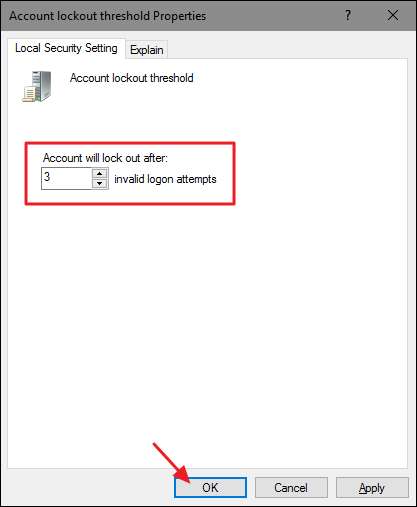
Windows ora configura automaticamente le due impostazioni correlate a trenta minuti. "Durata blocco account" controlla per quanto tempo il PC è bloccato contro ulteriori tentativi di accesso quando viene raggiunta la soglia di blocco dell'account impostata. "Reimposta contatore blocco account dopo" controlla quanto tempo deve trascorrere dopo l'ultimo tentativo di password non riuscito prima che il contatore di soglia venga reimpostato. Ad esempio, supponi di inserire una password non valida e quindi di inserire subito un'altra password non valida, ma non provare una terza volta. Trenta minuti dopo quel secondo tentativo (almeno, seguendo le impostazioni che abbiamo usato qui), il contatore si azzererebbe e potresti avere altri tre tentativi.
Non puoi modificare questi valori qui, quindi vai avanti e fai clic sul pulsante "OK".
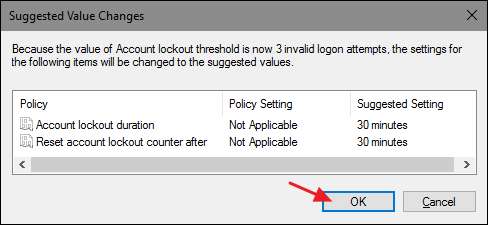
Tornando alla finestra principale dell'Editor criteri di gruppo locali, vedrai che tutte e tre le impostazioni nella cartella "Criterio blocco account" sono cambiate per riflettere la nuova configurazione. Puoi modificare qualsiasi impostazione facendo doppio clic su di esse per aprire le finestre delle proprietà, ma onestamente trenta minuti è un'impostazione abbastanza solida sia per la durata del blocco che per il ripristino del contatore di blocco.
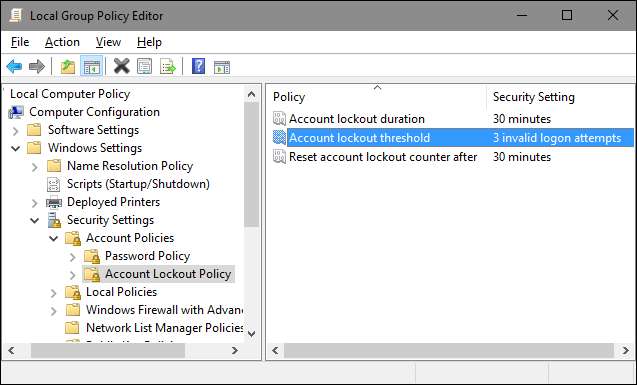
Dopo aver definito le impostazioni che desideri utilizzare, chiudi l'Editor Criteri di gruppo locali. Le impostazioni vengono eseguite immediatamente, ma poiché influiscono sull'accesso, dovrai disconnetterti e rientrare per vedere la norma in vigore. E se vuoi disattivare di nuovo il tutto, torna indietro e cambia l'impostazione "Soglia di blocco account" su 0.







